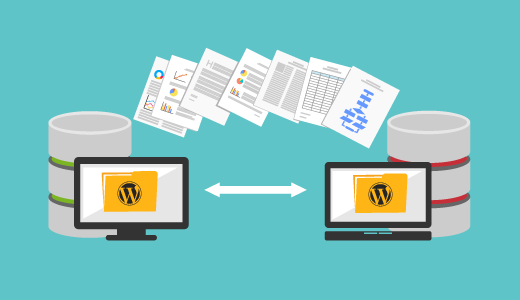
Migrasi hosting ke provider yang baru bukanlah sebuah keputusan yang mudah. Tentu, ada alasan-alasan tetentu yang akhirnya membuatmu memutuskan untuk melakukan hal itu. Namun, bagaimana cara memindahkan seluruh data websitemu dari hosting yang lama ke hosting yang baru?
Cara Memindahkan Website ke Hosting yang Baru
Meski terdengar sulit, migrasi hosting sejatinya bisa dilakukan dengan beberapa langkah mudah. Bahkan beberapa provider hosting biasanya juga memberikan layanan migrasi gratis dari hosting lama. Namun, jika provider hosting barumu tidak memberikan layanan ini, berikut langkah-langkah yang bisa kamu lakukan.
1. Lakukan Backup Penuh Situsmu
Sebelum kamu mulai proses migrasi, pastikan untuk membuat backup penuh dari situs webmu. Hal ini penting agar kamu memiliki salinan cadangan jika terjadi masalah selama proses pemindahan.
Cara Backup menggunakan cPanel:
- Masuk ke cPanel hostingmu.
- Pilih opsi “Backup” atau “Backup Wizard.”
- Ikuti langkah-langkahnya untuk membuat backup penuh.
2. Pilih Hosting Baru yang Sesuai
Sebelum memindahkan situs, pilihlah penyedia hosting baru yang sesuai dengan kebutuhanmu. Pastikan provider hosting baru memberikan layanan yang lebih baik dari sebelumnya dan sesuai dengan skala pertumbuhan situsmu. Jika masih bingung menentukan pilihan, dewabiz.com dapat menjadi salah satu provider hosting yang bisa kamu pilih.
3. Transfer Domain atau Atur Nameserver Baru
Jika kamu menggunakan nama domain kustom, pastikan untuk mentransfer domain ke penyedia hosting baru atau mengatur nameserver yang baru. Hal ini untuk memastikan agar website dapat diakses dengan nama domain yang benar.
Langkah Transfer Domain/Mengubah Nameserver:
- Masuk ke akun domainmu.
- Pilih opsi “Transfer Domain” atau “Change Nameserver.”
- Ikuti petunjuknya untuk menyelesaikan proses.
4. Upload Backup ke Hosting Baru
Setelah kamu mengatur hosting baru dan menyelesaikan transfer domain, langkah berikutnya adalah mengupload backup situsmu ke server baru.
Langkah Mengupload Backup:
- Masuk ke cPanel hosting baru.
- Pilih opsi “File Manager” dan upload file backup.
- Pastikan untuk mengonfirmasi keberhasilan proses upload.
5. Atur Database dan Konfigurasi Situs
Sekarang, perbarui pengaturan database dan konfigurasi situs di hosting baru. Pastikan semua pengaturan sesuai dengan spesifikasi hosting baru yang kamu pilih.
Langkah Mengatur Database:
- Buka phpMyAdmin di cPanel.
- Import database dari backup.
6. Periksa dan Perbaharui Link Internal dan Eksternal
Saat memindahkan situs, pastikan untuk memeriksa dan memperbarui semua link internal dan eksternal. Ini membantu memastikan bahwa situsmu tetap berfungsi dengan baik setelah migrasi.
Gunakan Plugin (jika menggunakan CMS):
- WordPress: Gunakan plugin “Better Search Replace.”
7. Uji Coba Situs di Hosting Baru
Sebelum mengumumkan pemindahan, uji coba situsmu secara menyeluruh di hosting baru. Pastikan semua halaman, gambar, dan fungsionalitas situs berjalan dengan baik.
Checklist Uji Coba:
- Buka beberapa halaman acak.
- Periksa formulir dan fungsi interaktif.
- Pastikan waktu muat halaman tetap cepat.
8. Ganti DNS untuk Mengalihkan Lalu Lintas
Langkah terakhir adalah mengganti DNS untuk mengalihkan lalu lintas ke hosting baru. Ini memastikan bahwa setiap orang yang mengakses situsmu akan diarahkan ke server baru.
Langkah Ganti DNS:
- Masuk ke akun domain atau hosting.
- Temukan opsi “Change DNS” atau “Nameserver.”
- Ganti dengan informasi DNS baru dari hosting baru.
Kesimpulan: Selamat, Situsmu Telah Sukses Dipindahkan!
Dengan mengikuti panduan ini, kamu sekarang memiliki situs web yang sukses dipindahkan ke hosting baru. Ingatlah untuk terus memonitor kinerja situs dan lakukan pembaruan rutin untuk menjaga keamanan dan kecepatan. Semoga pengalaman pemindahan hosting ini membawa manfaat positif untuk pengembangan situsmu!